Gå till Windows 8.1 Advanced Startup på det enkla sättet
Windows 8 har en avancerad startfunktionsom låter dig få åtkomst till flera verktyg för felsökning av ditt system om något går fel. Det innehåller alternativ för Systemåterställning, Systembildåterställning (se till att läsa: hur man skapar en Windows 8.1-systembildsbackup) PC Återställning och PC-uppdateringsalternativ.
Hur man kommer till avancerad start i Windows 8
Att komma till avancerad start i Windows 8.x låter dig också starta i säkert läge. Att komma dit kan dock vara något irriterande.
För att komma till Avancerade alternativ (visas nedan) måste du hålla ned Flytta -tangenten och klicka samtidigt på Starta om från strömbrytaren.

Använd kommandoraden
Istället för att gå igenom alla dessa steg för att komma till Advanced Startup - använd kommandoraden! Det är lättare än du kanske tror. Träffa Windows Key + X och välj kommandotolken.
Sedan Skriv in: shutdown.exe / r / o / f / t 00
Tryck på Enter så kommer ditt system att starta om så kommer du att gå direkt till skärmen Advanced Startup.
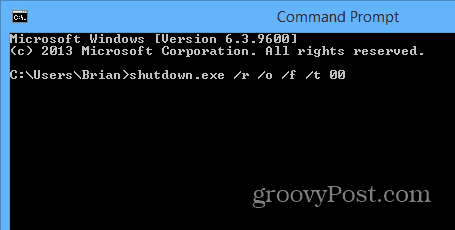
Skapa avancerad startgenväg
Om du tror att du måste komma åt Advanced Startup regelbundet kan du skapa en genväg för den. Högerklicka på skrivbordet och gå till Ny> Genväg.
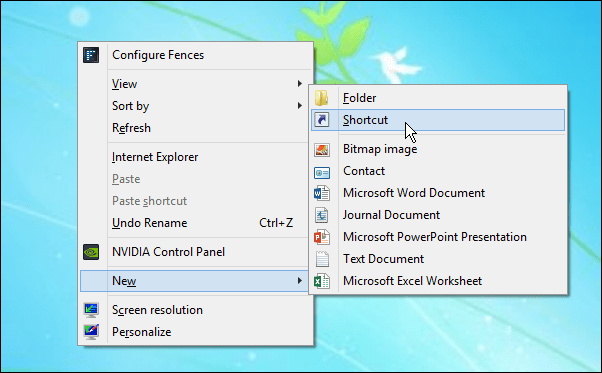
I nästa skärm typ: shutdown.exe / r / o / f / t 00 och klicka på Nästa.
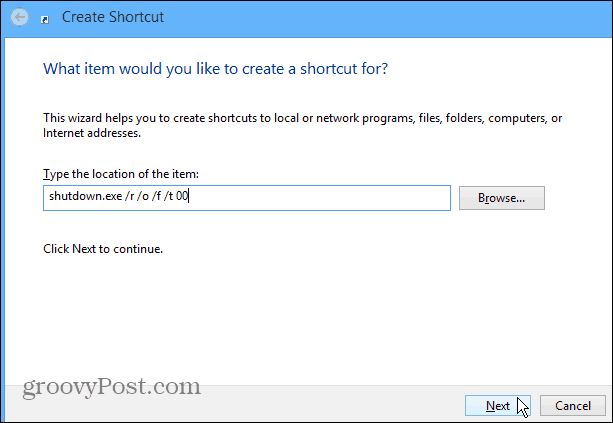
Ge sedan genvägen ett namn som Advanced Startup, klicka på Finish.
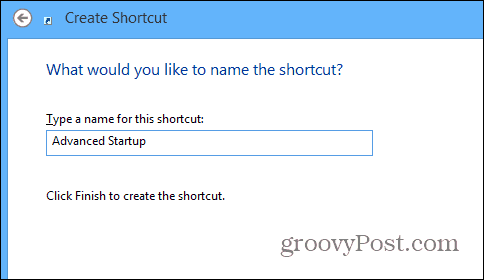
Om du vill kan du ändra ikonen till något mer tilltalande genom att högerklicka på ikonen och gå till Egenskaper> Ändra ikon. Ändra sedan den till en ikon som ingår i Windows som standard, eller kanske har du något annat du vill ändra det till i en annan katalog.
När du väl har skapat genvägen kan du naturligtvis fästa den i Aktivitetsfältet eller till Startskärmen för enkel åtkomst.
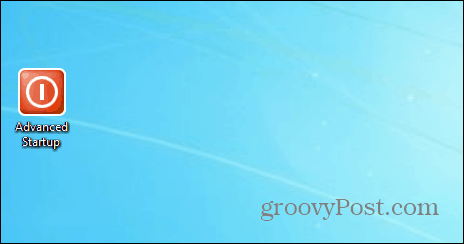
När du har skapat genvägen kan du fästa den tillAktivitetsfältet eller till Startskärmen för enkel åtkomst. Att använda kommandoraden eller skapa en genväg gör det mycket lättare att komma till avancerade startalternativ.
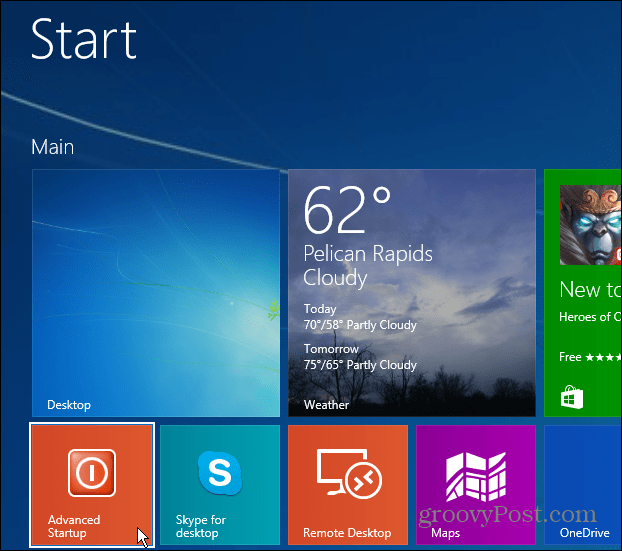
Även om vi är med om att skapa genvägar för att komma åt specifika platser och Windows-verktyg, kanske du är intresserad av följande:
- Skapa en genväg till favoriter
- Skapa en genväg för att starta specifika Chrome-profiler
- Skapa en genväg för att starta enhetshanteraren
- Skapa en genväg för att stänga av eller starta om Windows
- Skapa en genväg till systemunderhåll
- Skapa genvägar till platser i min dator eller den här datorn










Lämna en kommentar